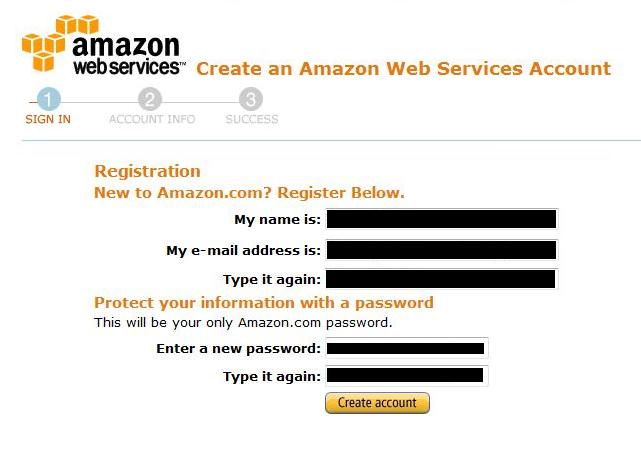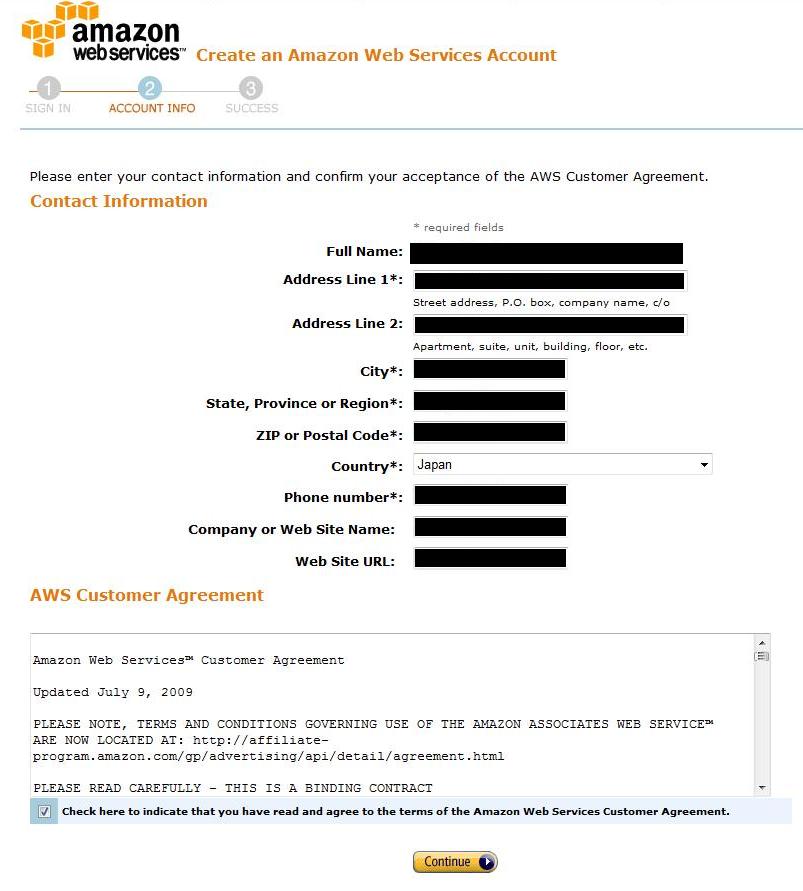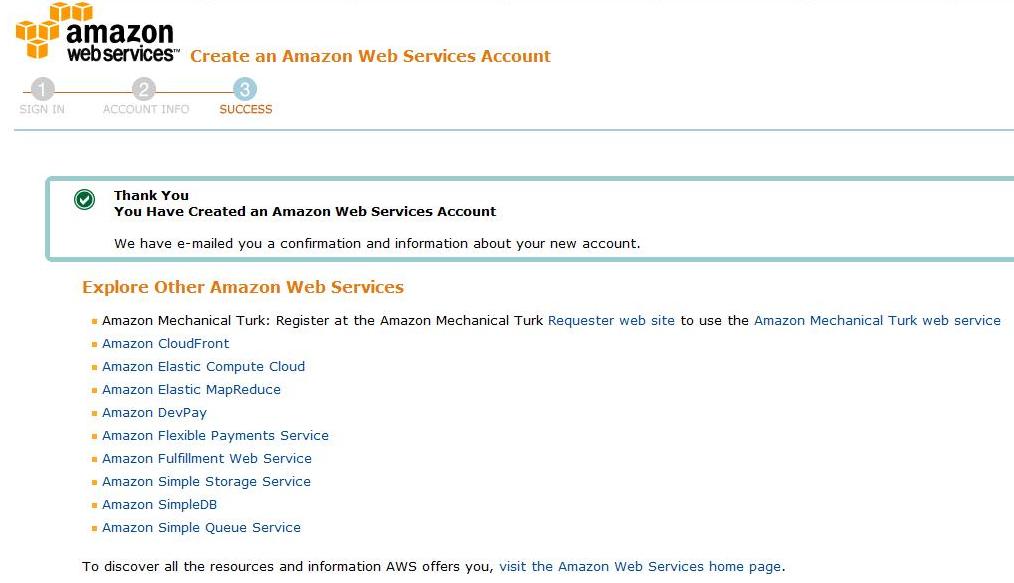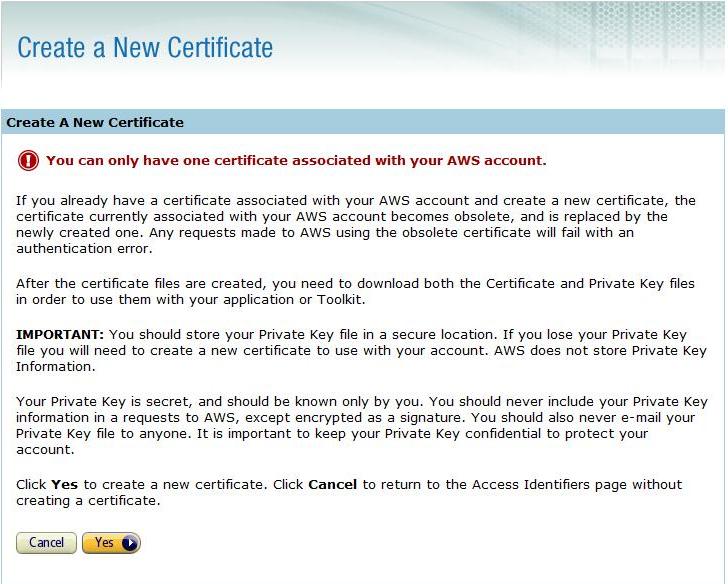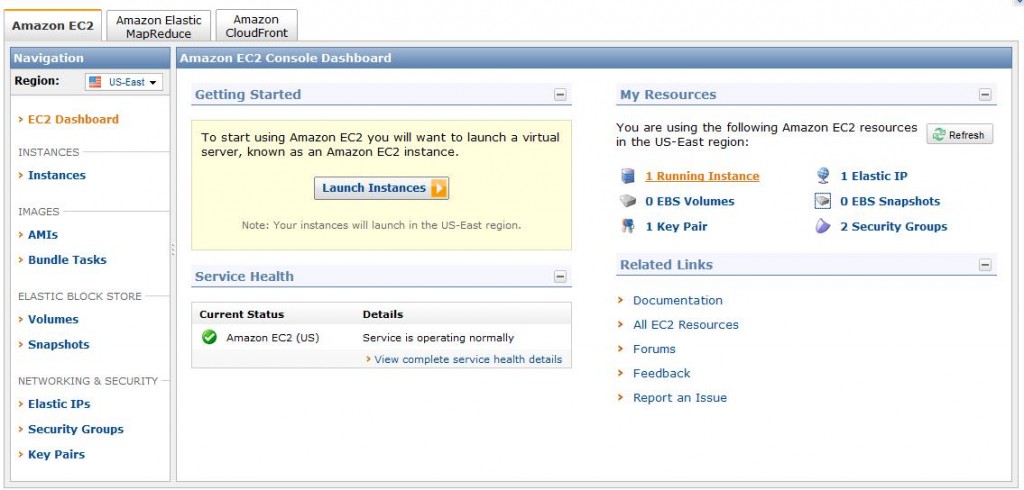クラウド導入日記(2) ~Amazon EC2のアカウント登録~
どうも、うしねずみです。
最近クラウドに関心がありまして、以前の記事でGoogleのクラウドサービス、Google App Engineへの登録までをレポートしました。
今回はAmazonのクラウドサービスについてまとめてみたいと思います。全部書くと長いので2回に分けることにして、今回はアカウント登録完了までをレポートします。
AWSのアカウントを作る
まずはAWS(Amazon Web Services)のアカウントを作ります。Amazon EC2のサイトにアクセスし、右上のSign up for a free AWS accountのところからアカウントを作ります。まずは名前やパスワード。
次に名前や住所など。
これだけ入力すると、登録完了の以下の画面になります。
EC2のアカウントを作る
ここまででAWSのアカウントはできたようですが、EC2を使うにはEC2のアカウントを作る必要があります。MapReduce(ってなんだっけ?)やCloudFrontを使う際にはまたそれぞれのアカウントを作る必要があるようです。
※CloudFront:キャッシュサーバサービスのようなもの。Amazonのサーバはアメリカとヨーロッパにしかないので、日本のCloudFrontを利用することでレスポンスが良くなる。
実際、AWS Management Console(Cloudの管理画面)に飛ぼうとすると再度サインアップを求められ、その後クレジットカード情報や住所を登録させられます。EC2(や他のサービス)は使用量に応じて課金されるので、支払いに使うカード情報ですね。
Certificateを作る
これでやっとCloudが使える!って思ってAWS Management Consoleに飛ぼうとすると、そこでまた以下の画面で止められる。
「新しいCertificateを作れ」と言われている。CertificateというのはAmazonがユーザ認証に使うためのもので、公開鍵認証のカギのようなものっぽい。とりあえず作れと言われるのでYesを押して次に進むと、再びメールアドレスとパスワードを聞かれる。入力するとCertificationファイルとプライベートキーファイルの二つをダウンロードさせられる(たしか)。どちらも中身はテキストで、公開鍵のプライベートキーのように思われる。「大事なもんだから失くすなよ!」って言われるのでとりあえずローカルPCに保存しておく(失くしても再発行はできるっぽい)。
再度AWS Management Consoleへ
三度目の正直、今度こそ管理画面へ行けて、ダッシュボードが表示されます。
さて、インスタンスの起動の仕方は次回の記事で。
-
前の記事
wordpressで「重複するメタデータ(descriptions)のあるページ」の対策をする ~wp.Vicuna Ext. Customをカスタマイズ~ 2009.07.27
-
次の記事
クラウド導入日記(3) ~Amazon EC2のインスタンス起動からリモートデスクトップ接続まで~ 2009.07.27